Microsoft Edge 업데이트: 폴더(즐겨찾기)가 노란색에서 모노라인 투명 디자인으로 전환
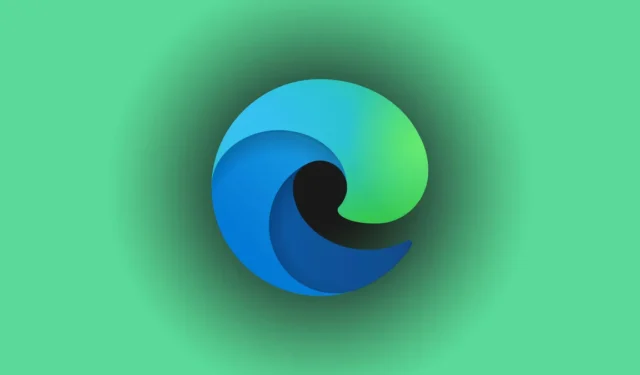
Microsoft Edge는 기존의 노란색 테마 즐겨찾기 폴더에서 더욱 세련되고 미니멀하며 투명한 디자인으로 전환하는 사소한 업데이트를 미묘하게 도입했습니다. Windows 11과 Windows 10 모두에서 업데이트한 후, Edge의 즐겨찾기 폴더는 이제 모노라인 미학을 선보이며, 이는 사용자들 사이에서 엇갈린 반응을 불러일으켰습니다.
Edge는 이러한 사소한 시각적 조정을 포함하여 다양한 업데이트를 자주 거칩니다. Windows 최신 포럼의 독자가 올린 스크린샷에서 강조했듯이, 최신 버전 131.0.2903.112에는 도구 모음의 북마크를 나타내는 이러한 재설계된 폴더 아이콘이 있습니다.
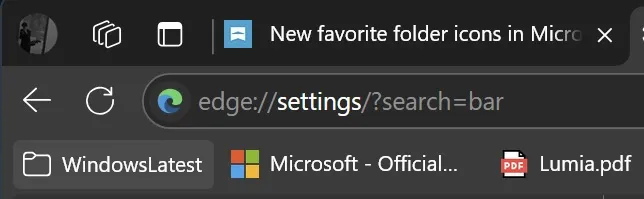
한 포럼 참여자는 “바로 그렇게 Microsoft Edge가 버전 131.0.2903.112로 업데이트되었고 즐겨찾기의 폴더 아이콘이 변경되었습니다. 어떻게 생각해야 할지 잘 모르겠습니다.”라고 댓글을 남겼습니다. 내 Edge 브라우저를 확인해보니 동일한 투명한 폴더 아이콘이 설치되어 있었습니다.
다른 사용자는 “이 변경 사항은 의미가 없으며 설정에서 사용자 정의할 수 있는 방법이 없다는 것은 말도 안 됩니다.”라고 말하며 좌절감을 표했습니다.
Reddit 게시물에서 한 사용자는 “노트북을 확인했는데, 처음에 Edge를 열었을 때 폴더가 노란색이었습니다. 하지만 Edge를 닫았다가 다시 열었더니 폴더가 PC에서처럼 투명해졌습니다.”라고 말했습니다.
사용자들이 이러한 변경 사항에 대해 다양한 의견을 가지고 있는 것은 이해할 만합니다. 일부는 Edge 툴바의 투명한 모노라인 폴더의 현대적인 모습을 좋아하지만, 다른 사람들은 변경 사항과 노란색 폴더로 되돌릴 수 있는 옵션의 부족에 실망합니다.
고전적인 노란색 폴더 아이콘을 선호하는 경우 다음 단계에 따라 원래 아이콘으로 되돌릴 수 있습니다.
- 검색 패널을 열어 Microsoft Edge(msedge.exe)를 찾고 해당 파일 경로를 찾습니다.
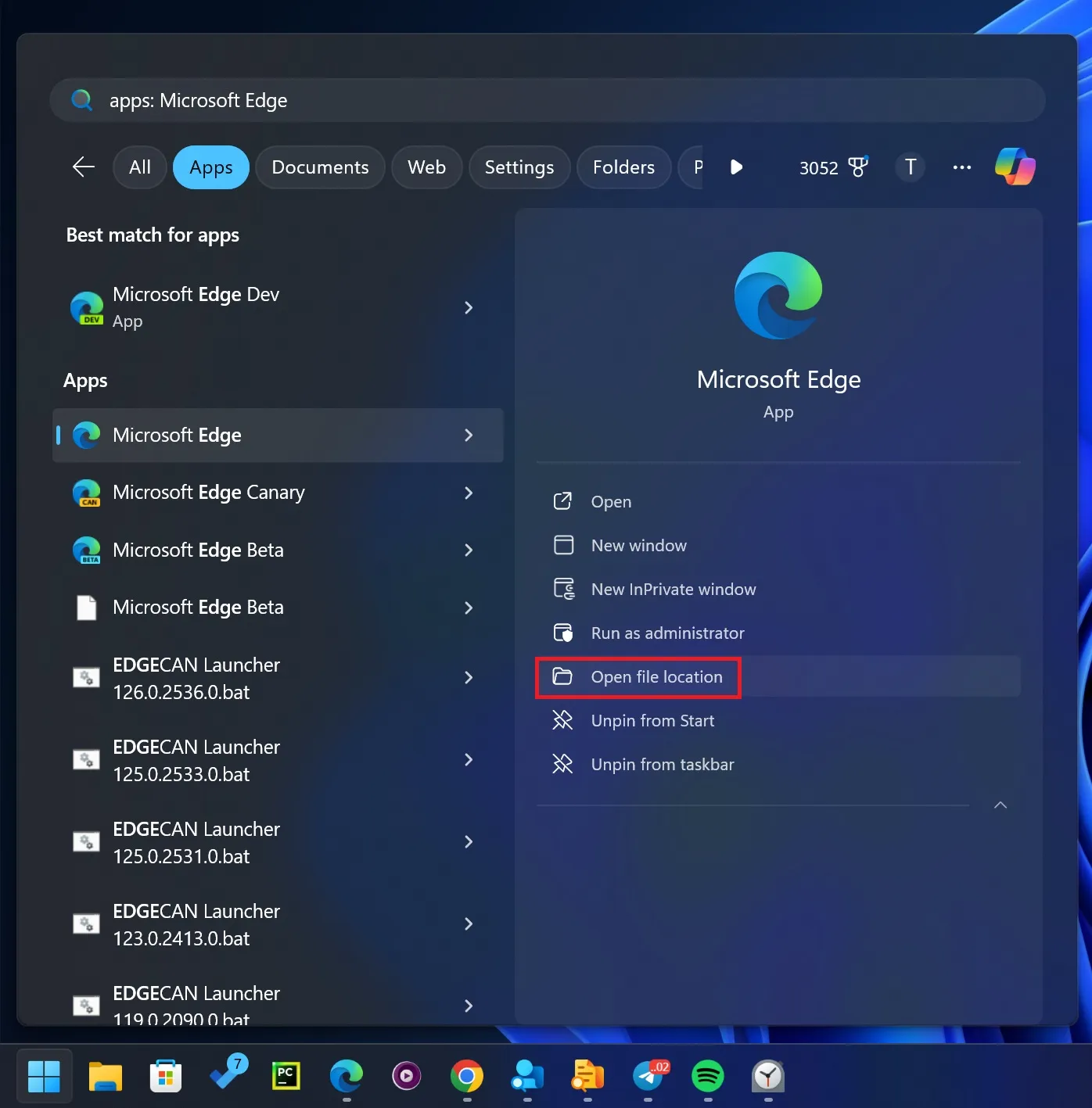
- msedge.exe 바로가기를 마우스 오른쪽 버튼으로 클릭합니다.
- 속성을 선택하세요 .
- 바로가기 탭 으로 이동합니다 .
- 다음 매개변수를 대상 필드에 추가합니다: --disable-features=msFavoritesMonolineFolder닫는 따옴표 뒤에 배치합니다. 아래에 제공된 코드를 간단히 복사할 수 있습니다:
-
--disable-features=msFavoritesMonolineFolder - 적용을 클릭한 다음 확인을 클릭하여 변경 사항을 저장합니다.
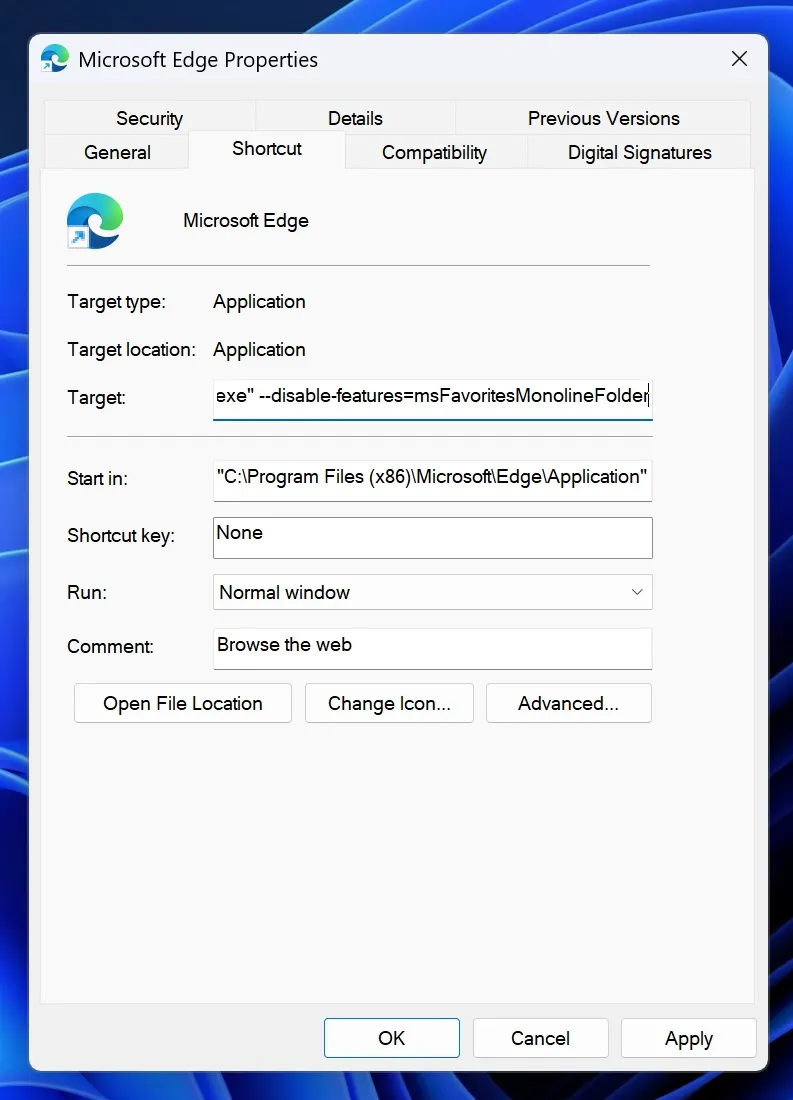
- Microsoft Edge를 다시 시작하면 노란색 폴더가 다시 나타납니다.
이것은 임시적인 해결책일 뿐이며, Microsoft가 향후 Edge 업데이트에서 이 옵션을 제거할 수도 있습니다.
노란색 폴더를 유지하고자 하는 사람들에게는 Microsoft가 결국 Edge 내에서 즐겨찾기 모양을 사용자 정의하는 옵션을 도입할 것이라는 희망이 있습니다. 그러나 이미 복잡한 설정을 복잡하게 만들지 않고 광범위한 사용자 정의를 제공할 수 있는지 고려해야 합니다.
Microsoft Edge에 대한 최근 토론에서 우리는 Windows 11의 기본 브라우저 처리에 대한 지속적인 불만을 강조했습니다. Edge가 사용자에게 기본 브라우저로 설정하도록 촉구하는 새로운 메시지를 구현할 계획이라는 징후가 있습니다. 그렇게 하는 사람들은 여러 가지 새로운 이점을 발견할 수 있습니다.
예를 들어, Edge는 이제 온디바이스 AI를 활용하여 사기를 식별하고 Windows 11 시스템을 보호합니다. 또한 내장된 PDF 리더는 OCR 기술을 사용하여 스캔된 문서에서 텍스트를 추출할 수 있습니다.


답글 남기기